Reklama
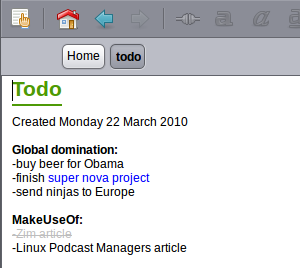 Każdy, kto wykorzystał Wikipedia już wie, czym jest wiki: seria stron tworzonych przez użytkowników, które mocno się do siebie łączą. Wikipedia jest jednym z największych projektów współpracy na całym świecie, dlatego nietrudno dostrzec, jak można wykorzystać strony wiki do realizacji zadań.
Każdy, kto wykorzystał Wikipedia już wie, czym jest wiki: seria stron tworzonych przez użytkowników, które mocno się do siebie łączą. Wikipedia jest jednym z największych projektów współpracy na całym świecie, dlatego nietrudno dostrzec, jak można wykorzystać strony wiki do realizacji zadań.
Być może nigdy nie zastanawiałeś się, jak użyteczna może być osobista wiki w życiu codziennym. Wiki może działać dokładnie jak lista rzeczy do zrobienia, ale z możliwością rozgałęzienia każdego złożonego zadania na własną stronę. Wiki może również zawierać listę kontaktów, szczegółowe informacje o realizowanych projektach oraz wszelkie inne informacje, o których możesz pomyśleć - i to w zorganizowany sposób.
Zim wiki to program typu open source dostępny dla systemów Linux i Windows, i jest to świetny sposób na zbudowanie prostej wiki na komputery stacjonarne. Najlepsze jest to, że ma swoją nazwę jedna największa postać z kreskówek w historii.
Instalacja
Instalacja wiki Zim jest łatwa. Jeśli jesteś użytkownikiem Linuksa, program najprawdopodobniej jest już w twoich repozytoriach, więc sprawdź menedżera pakietów i znajdź pakiet o nazwie „Zim”. Alternatywnie możesz znaleźć linki do pakietów
tutaj.Użytkownicy systemu Windows mogą znaleźć link do instalatora tutaj. Po prostu uruchom plik wykonywalny, a zainstalujesz Zim wiki w jednym prostym kroku.
Użytkownicy OSX mogą próbować zainstalować Zim, jeśli chcą, ale nie jest to łatwe. Znajdź instrukcje tutaj zakładając, że wiesz już, jak korzystać z portów Mac, a następnie płacz cicho w poduszkę, gdy zdasz sobie sprawę, że nie masz pojęcia, jak ją uruchomić. Odzyskaj, patrząc na słodkie kocięta tutaj, a następnie przeczytaj więcej o instalowaniu portów Mac tutaj. Sam bym ci pomógł, ale nie jestem użytkownikiem komputera Mac ”.
Uruchom Wiki Zim

Gdy uruchomisz Zim po raz pierwszy, zostaniesz poproszony o utworzenie repozytorium. Repozytorium to w zasadzie folder na twoim komputerze zawierający dokumenty tekstowe, które składają się na wiki Zim, więc zdecyduj, gdzie ma znajdować się folder („Informator‘).
Wybierz nazwę swojej nowej wiki („Nazwa”), A następnie nazwę strony głównej, jeśli Cię to obchodzi. Możesz także wybrać niestandardową ikonę i powiedzieć Zimowi folder, w którym przechowujesz większość dokumentów.
Po utworzeniu wiki możesz zacząć korzystać z programu. Strona główna twojej wiki jest otwierana automatycznie, pozwalając ci pisać co tylko chcesz.

Narzędzia do edycji tekstu są podstawowe: możesz wyróżniać, pogrubiać, pochylać i podkreślać tekst, a także wybierać spośród sześciu różnych czcionek. Ale Zim nie powinien być przede wszystkim edytorem tekstu: to sposób na organizowanie informacji.
Potencjalne zastosowania
Powiedzmy, że masz projekt, który będzie składał się z wielu kroków. Możesz napisać całość swoich kroków na jednej stronie, aby funkcjonować jako lista rzeczy do zrobienia, ale będzie to wizualnie przytłaczające i może zniechęcać cię do rozpoczęcia. Jeśli zamiast tego podzielisz swój projekt na sekcje i nadasz każdej z tych sekcji inną stronę na swojej wiki, możesz skupić się na zadaniach natychmiast pod ręką, bez poczucia przytłoczenia.
Dodanie nowej strony do wiki jest łatwe. Po prostu wpisz nazwę strony, którą chcesz utworzyć, podświetl ją i kliknij przycisk linku na pasku narzędzi (możesz też kliknąć „Wstawić" śledzony przez "Połączyć. ” Zostanie utworzona nowa strona, na którą od razu zostaniesz przeniesiony.
Robiąc to dla wszystkich oddzielnych stron, które chcesz, możesz utworzyć wiki zawierającą wszystkie zadania, które musisz wykonać dla swojego projektu. Możesz nawet podać bezpośrednie linki do dokumentów i stron internetowych dotyczących projektu, dzięki czemu możesz pracować z jednego centralnego miejsca, które możesz edytować do woli.
Jeśli zarządzanie projektami nie jest Twoją sprawą, nadal istnieje wiele zastosowań. Używam go jako pewnego rodzaju prostego systemu zarządzania kontaktami: pozwala mi ustawić wszystkich w kategorie.

Innymi rzeczami, z których korzystałem w przeszłości z Wiki wiki, są: tworzenie listy albumów, które chcę, lista terminali linie muszę uruchamiać regularnie, a nawet hasła bezprzewodowe (choć prawdopodobnie nie jest to zbyt bezpieczne dla mnie część).
Synchronizuj go z Dropbox
Jeśli masz więcej niż jeden komputer, chcesz, aby Twoja wiki była taka sama na każdym komputerze. Najprostszym sposobem na osiągnięcie tego jest użycie Dropboxlub dowolny inny program do synchronizacji plików, aby utrzymać wiki na tym samym komputerze na innym komputerze. Opisałem, jak to zrobić w moim artykule 4 unikalne i ciekawe sposoby korzystania z Dropbox 4 unikalne i ciekawe sposoby korzystania z Dropbox Czytaj więcej .
Wniosek
Zim wiki jest potężnym narzędziem do organizacji, jeśli jest właściwie używane. Jakie zastosowania mogą czytać MakeUseOf dla programu? Dzielenie się pomysłami pomaga nam wszystkim, więc śmiało dziel się swoimi pomysłami ze wszystkimi w komentarzach poniżej.
Justin Pot jest dziennikarzem technologicznym z siedzibą w Portland w stanie Oregon. Uwielbia technologię, ludzi i naturę - i stara się cieszyć wszystkimi trzema, gdy tylko jest to możliwe. Możesz teraz porozmawiać z Justinem na Twitterze.